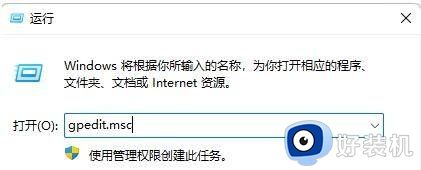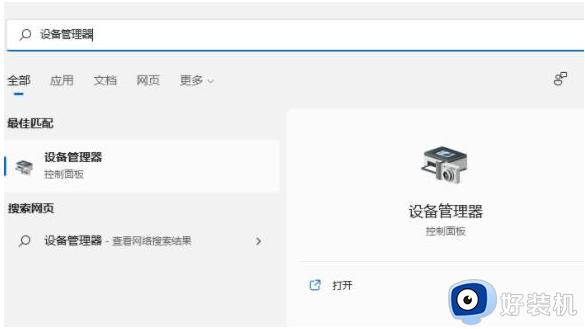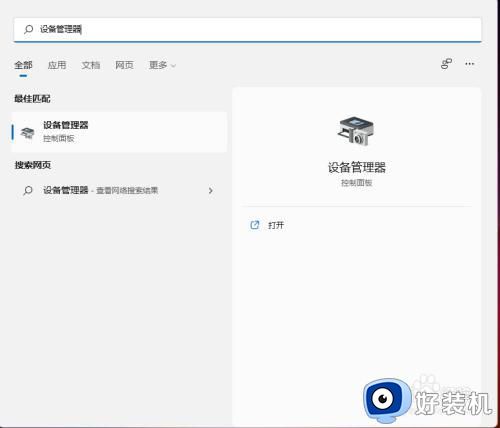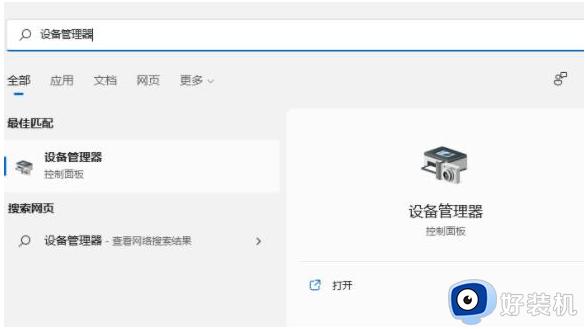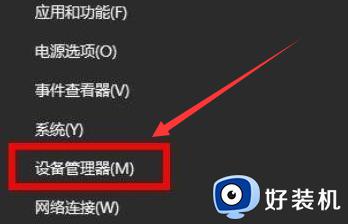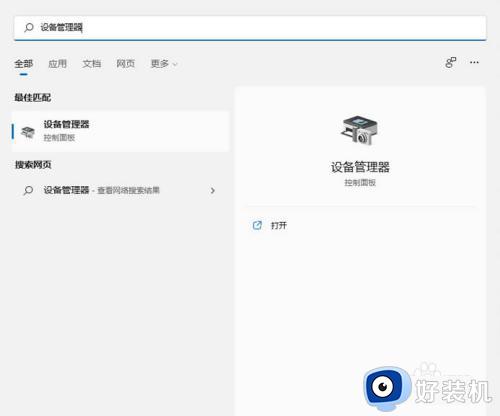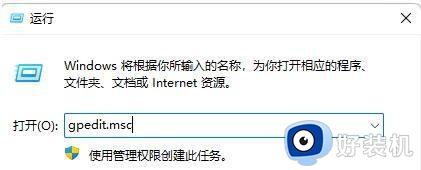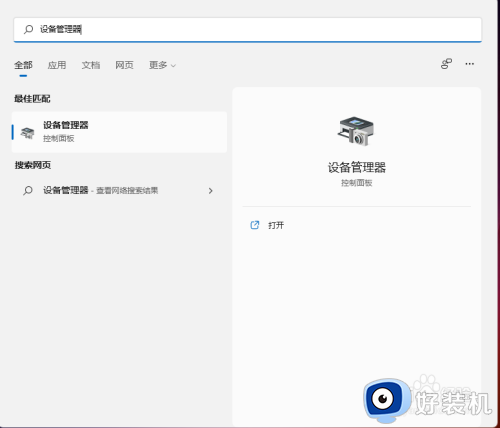win11更新显卡驱动的方法 win11怎么更新显卡驱动
在我们组装完一台win11电脑之后需要安装电脑中各个硬件的驱动才能让硬件正常工作,很多用户都因为没有安装驱动出现了一些问题,但是在安装了驱动之后还是需要更新驱动才能正常运行的,有些用户不知道该如何更新显卡驱动,今天小编就教大家win11更新显卡驱动的方法,如果你刚好遇到这个问题,跟着小编一起来操作吧。
推荐下载:windows11中文版镜像
方法如下:
方法一:
1、 进入Windows 11系统桌面,点击“开始菜单”,选择“设置”
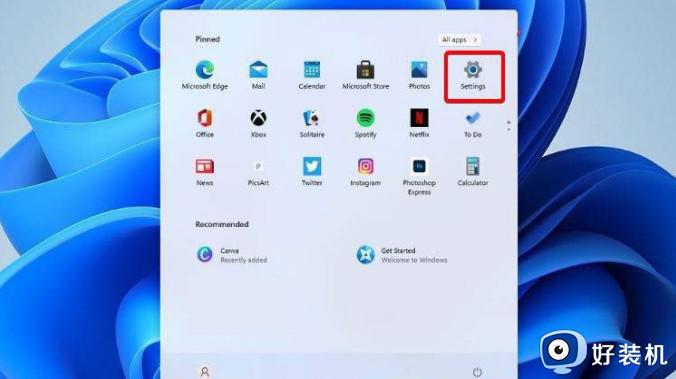
2、 在设置页面中点击“更新和安全”,点击“Windows Update”
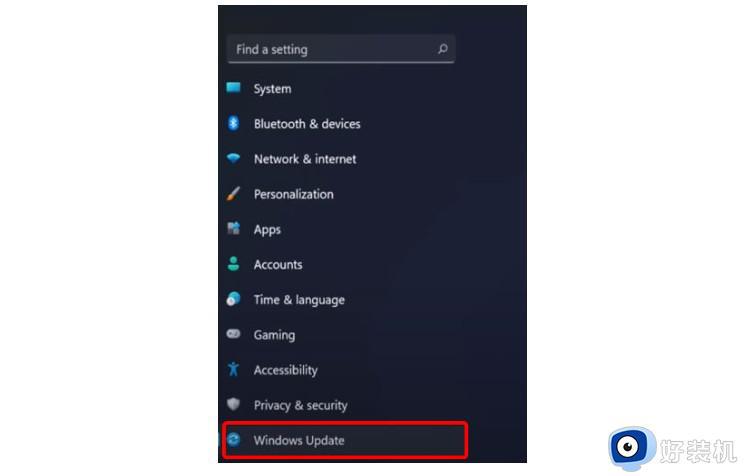
3、 然后,点击 Check for updates(检查更新)即可
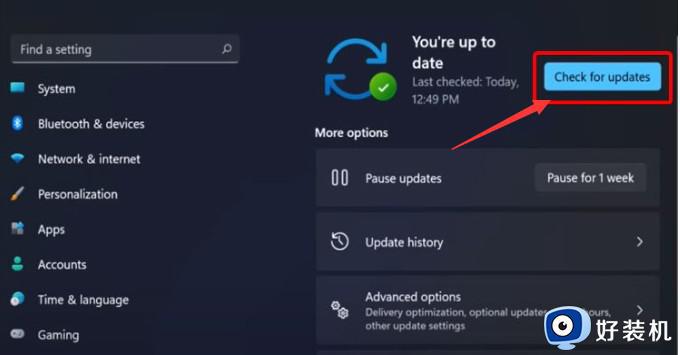
方法二:
1、 进入Windows 11系统,点击打开设备管理器
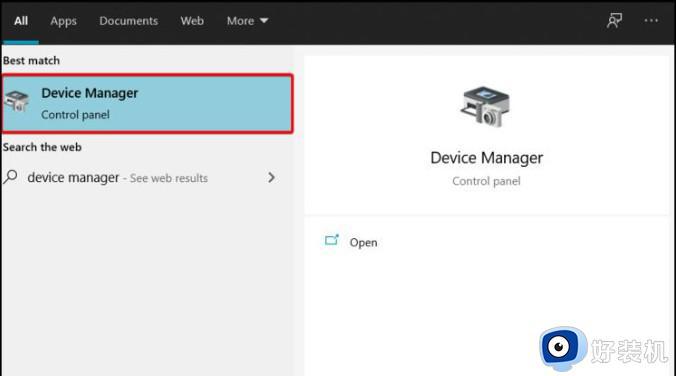
2、 然后,点击展开需要更新的驱动程序,右键弹出菜单后,点击选择更新驱动程序
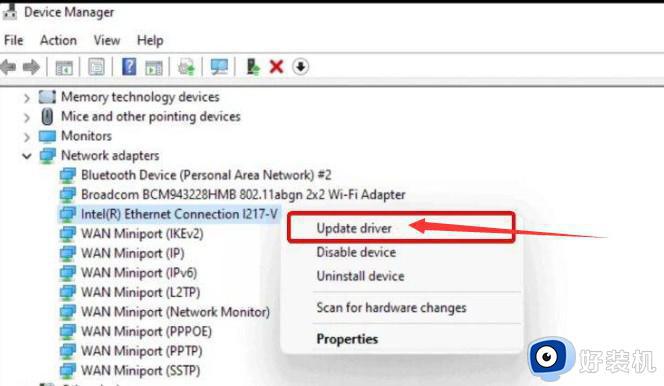
3、 最后,点击选择Search automatically for drivers(自动搜索驱动程序)即可
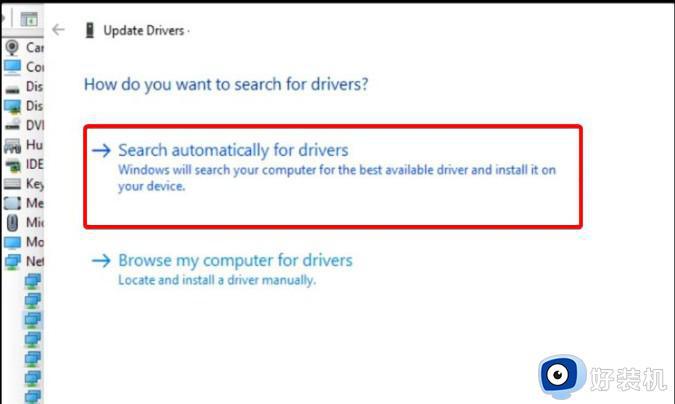
方法三:
另外,你还可以通过第三方驱动程序,自动扫描、安装、修复和更新电脑的任何驱动程序,其中就包括显卡驱动
以上就是关于win11更新显卡驱动的方法的全部内容,还有不懂得用户就可以根据小编的方法来操作吧,希望能够帮助到大家。